Com o Livechat é possível acompanhar em tempo real todas as conversas em andamento no sistema, podendo selecionar qualquer conta de chat e período.
A comunicação via live chat pode ser realizada por diversos canais que suportam o recurso (WhatsApp, Telegram, Instagram, WebChat, etc.)
A interface de chats mostra todas as interações, de todas as estratégias e grupos, que apresentam a modalidade de live chat, sendo possível também visualizar chats já encerrados.
Para acessar a tela de chats existentes, o usuário deve inicialmente fazer login no sistema, e então, o mesmo será redirecionado a tela de área de trabalho. Na visualização inicial, o usuário tem acesso a uma barra lateral com as ferramentas do sistema. O usuário pode acessar a tela de chats ao clicar sobre o ícone de balão de fala, localizado entre as opções de clientes e usuários. Uma janela será exibida, e nela o usuário deve acessar a opção de chats.
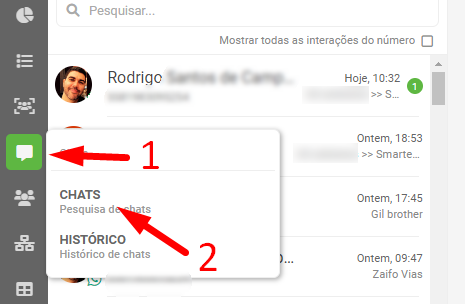
Ao seguir o passo a passo e acessar a opção descrita acima, o usuário poderá visualizar a seguinte tela:
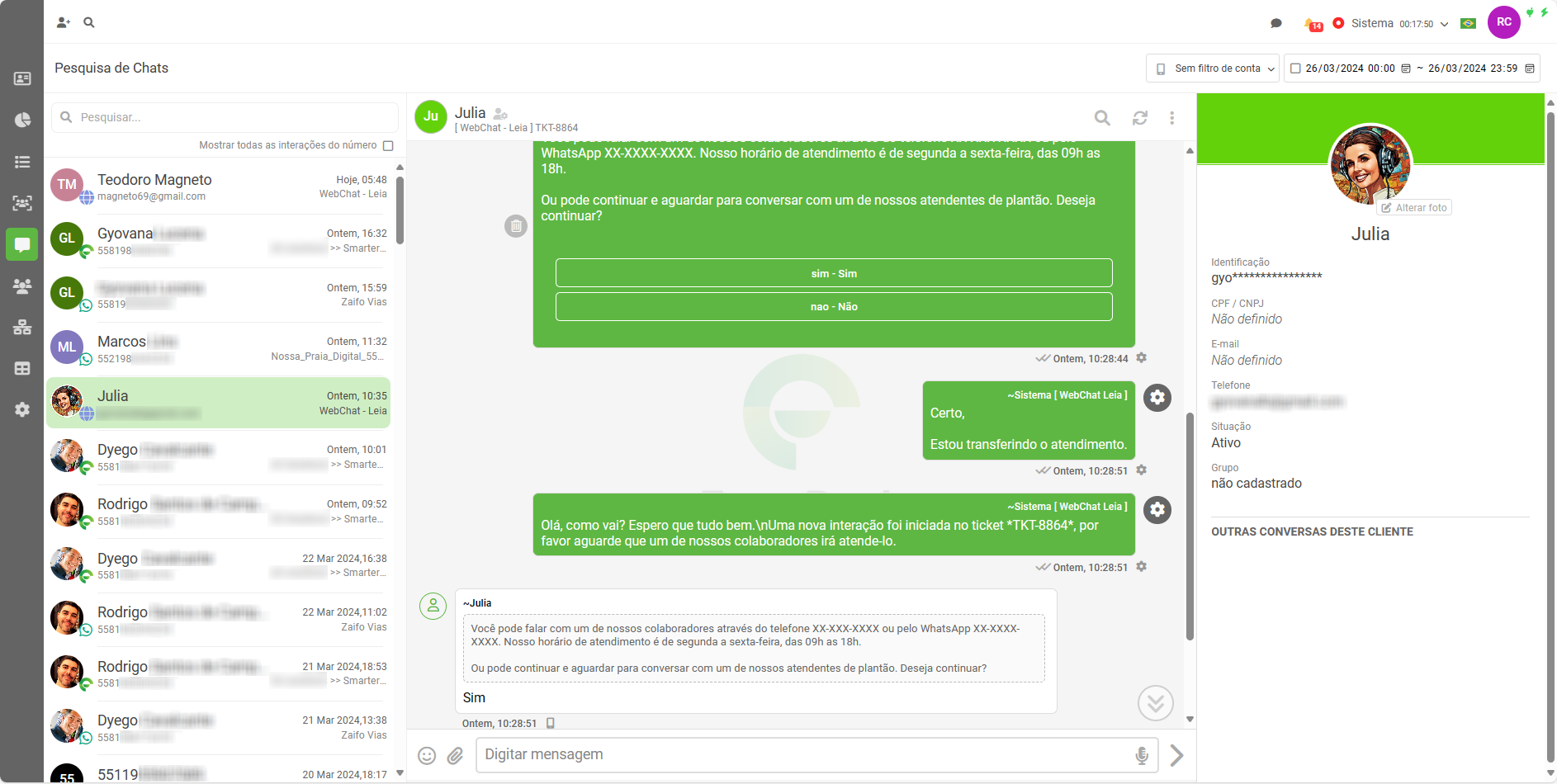
Diferente da interação direta com os tickets, essa interface, que reúne todas as modalidades de chat, apresenta menos ferramentas, sendo uma opção mais genérica, porém, eficaz para apresentar e reunir as interações e facilitar a localização de chats específicos com clientes.
Pesquisa de chats
A barra de pesquisa permite ao usuário pesquisar por chats de um cliente específico através do nome ou do número de telefone, e também por chats vinculados a um atendente específico.
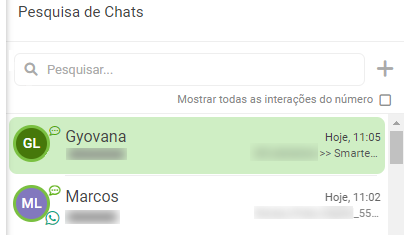
Mostrar todas as interações do número
Mostra os chats anteriores do cliente em instâncias separadas, permitindo a visualização individual dos atendimentos já finalizados.
Filtros
Nos filtros disponíveis para a pesquisa de chats, estão inclusos o de intervalo de tempo que os chats foram iniciados ou quando ocorreu uma ultima interação, além da possibilidade de filtrar por chats específicos realizados pelos dispositivos cadastrados no sistema.
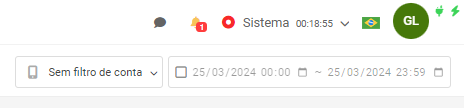
Para aplicar os filtros, é necessário selecionar ao menos uma das categorias, de intervalo de tempo ou de dispositivo, e então será mostrada a opção de aplicar o filtro.
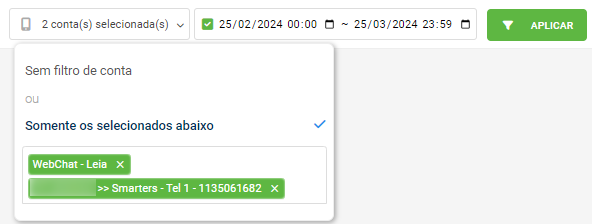
Janela de chat
A janela de chat, ponto principal da tela atual, apresenta uma interface voltada a comunicação via chat, assemelhando suas ferramentas aos canais de comunicação disponíveis na plataforma.
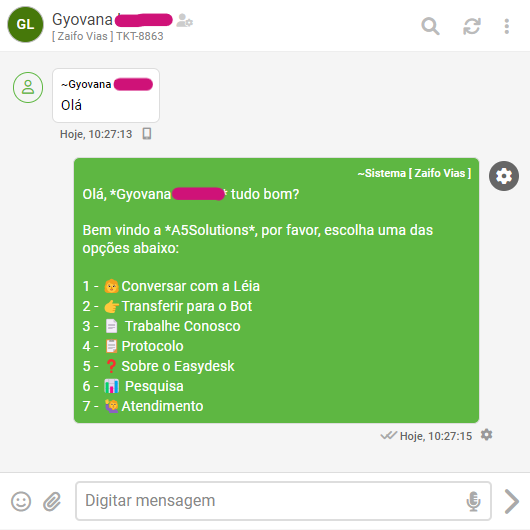
Pesquisa: Permite ao usuário pesquisar por termos específicos dentro da conversa com o cliente;
Atualizar: Atualizar o chat, caso o mesmo não o faça de forma automática;
Emoji: Mostra lista de emojis disponíveis;
Anexo: Permite o envio de arquivos de mídia ao cliente, com limite de até 2MB;
Mensagem de voz: Permite o envio de áudios ao cliente, caso haja necessidade;
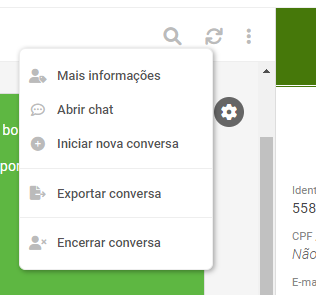
Mais informações: Apresenta informações sobre a estratégia de atendimento sendo utilizada no chat atual;
Abrir chat: Abre uma nova janela apenas com o chat;
Iniciar nova conversa: Reabre o chat, caso o mesmo já tenha sido encerrado;
Exportar conversa: Transforma a conversa em um Json e faz o download da mesma;
Encerrar conversa: Finaliza o chat e a interação com o cliente;
Sobre o cliente
Janela lateral mostrada ao lado da janela de chat, que mostra algumas informações sobre o cliente vinculado ao chat atual.
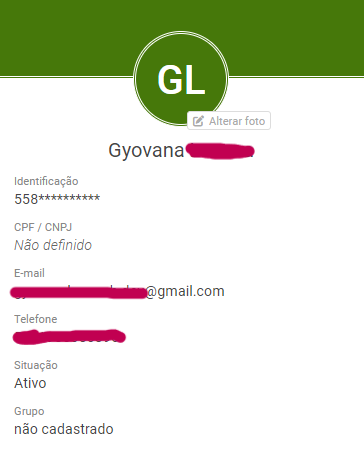
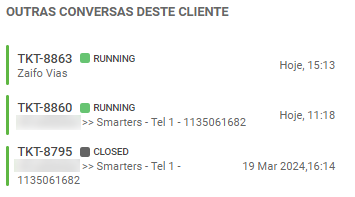
Outras conversas deste cliente
Permite ao usuário visualizar chats passados ou até mesmo ativos do cliente em questão, possibilitando o acesso a informações que possam ser relevantes ao atendimento.